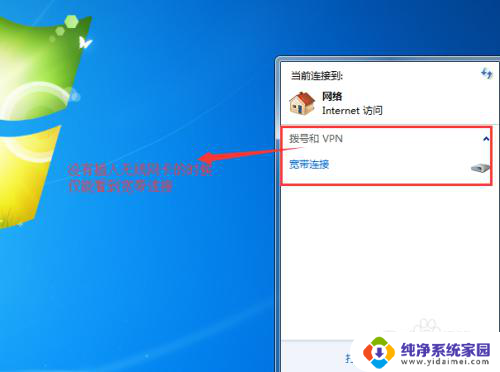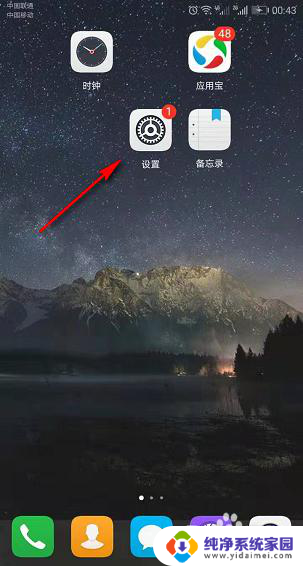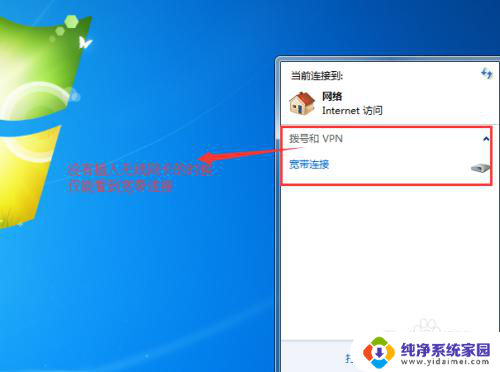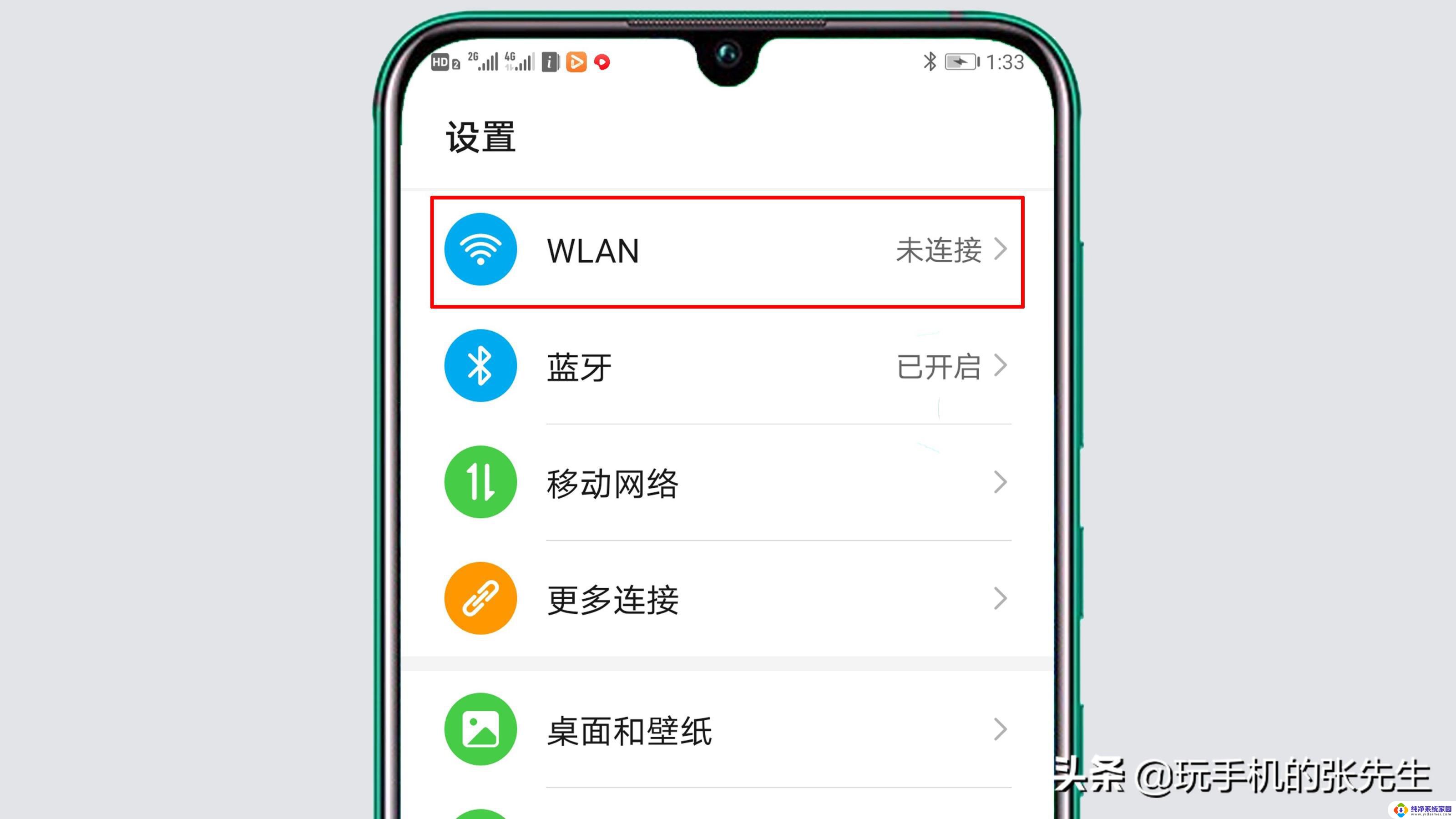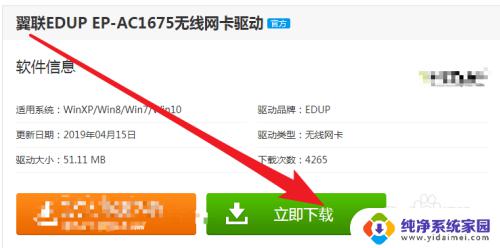用无线网卡的电脑怎么连接无线网 如何使用无线网卡连接网络
用无线网卡的电脑怎么连接无线网,如今无线网络已成为我们生活中不可或缺的一部分,对于使用无线网卡的电脑用户来说,连接无线网变得异常简便。只需准备一台带有无线网卡的电脑,并确保周围有可用的无线网络信号。通过简单的步骤设置,我们就能轻松地享受到无线网络带来的便利。接下来我们就一起来探讨一下如何使用无线网卡连接网络的方法。
具体步骤:
1.无线网卡怎么用教程步骤一:首先,在电脑没有插入无线网卡的时候。鼠标左键点击右下角电脑标志是如下图所示节目,找不到无线网络。
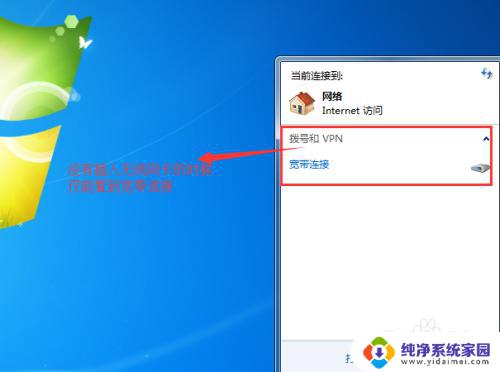
2.无线网卡怎么用教程步骤二:接着,把USB无线网卡插入电脑。在点击右下角电脑标志,就可以发现很多附近的无线网络了。

3.无线网卡怎么用教程步骤三:选择你家或者你有权限的无线网络,点开之后,点击“连接”。
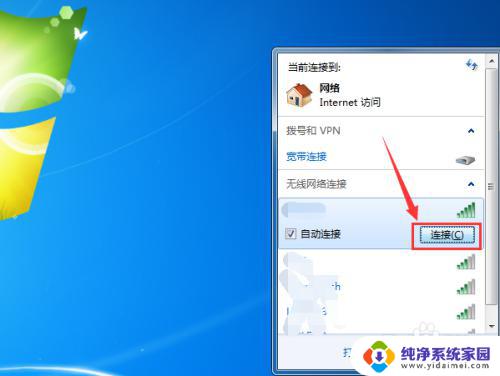
4.无线网卡怎么用教程步骤四:点击连接之后,系统会提示输入该无线网络的连接密码。
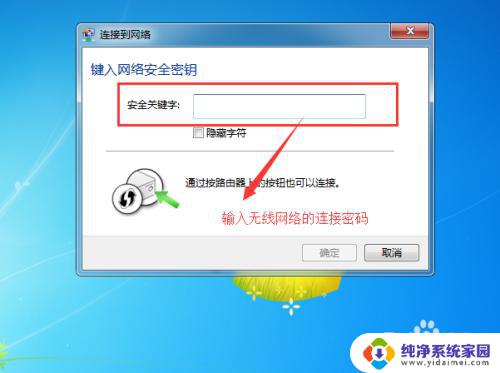
5.无线网卡怎么用教程步骤五:连接之后,右下角的网络图标已经变成了如下图所示的图标了。
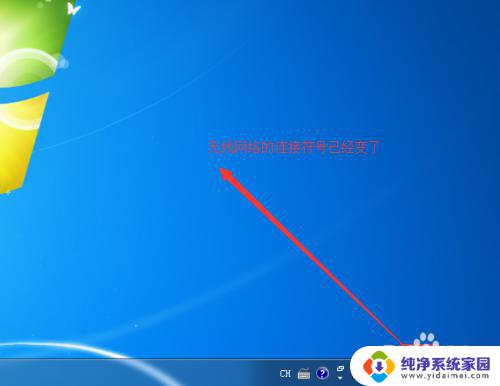
6.无线网卡怎么用教程步骤六:依次点击“开始”,“运行”。输入cmd命令,调用cmd命令行程序。
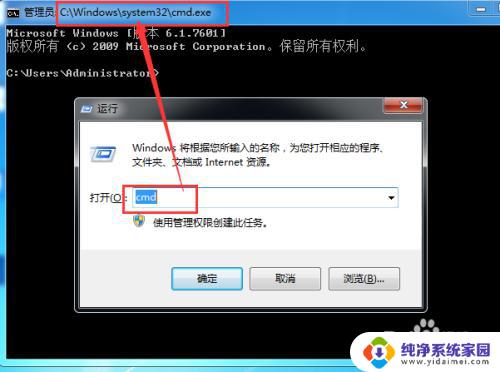
7.无线网卡怎么用教程步骤七:输入命令“ipconfig /all”,查看无线网络的连接信息。

以上就是无线网卡电脑连接无线网的全部内容,如果您遇到了这种情况,可以根据我的方法解决,希望这些方法能够对您有所帮助。